| 1. |
VoIP-TAの設定画面にログインします。
VoIP-TAの設定画面にイーサネット接続したパソコンからログインを行います。
Internet Explorerなどのブラウザを起動し、以下のアドレスを入力してください。
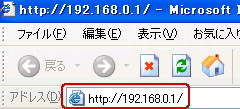
ユーザー名とパスワードは下記のようになります。
| ユーザー名(U) |
admin |
| パスワード(P) |
admin |
|

| ※ |
パスワードを変更されている場合は、変更後のパスワードを入力してください。 |
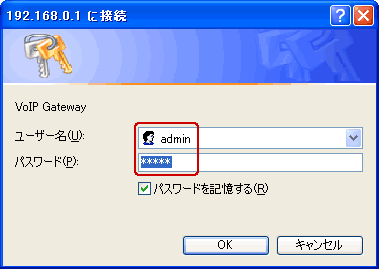
|
| 2. |
「VoIP簡単設定」から「ユーザ設定」を選択します。
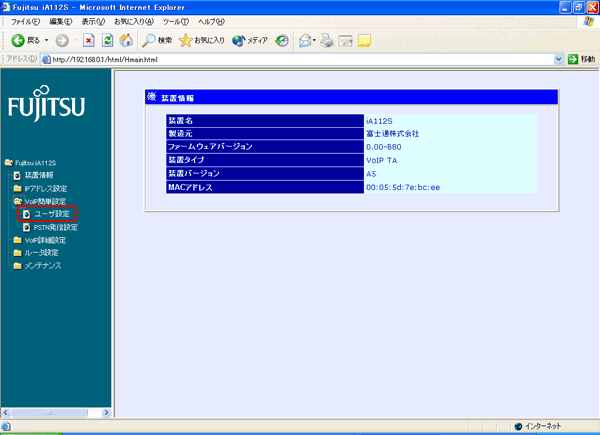
|
| 3. |
ナンバー・ディスプレイの設定をします。
初期設定では以下の通り設定されています。
【表1】を参考にご自身の用途に合わせて設定を行ってください。
| VoIP発信者番号通知 |
有効 |
| 電話機への発信者番号通知 |
無効 |
|
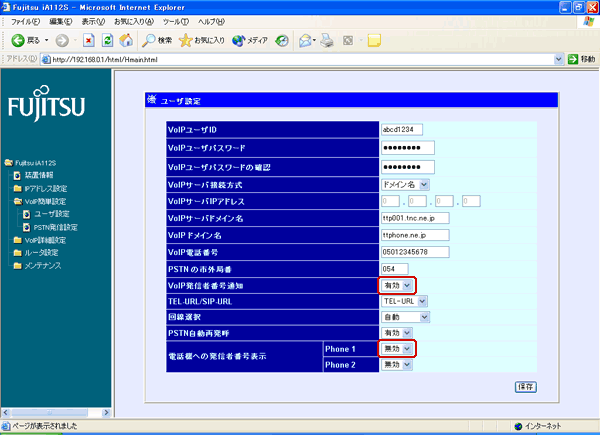
【表1】
| VoIP-TA |
電話機への
発信者番号通知 |
VoIP発信者番号通知 |
相手先電話番号 |
「186」+
相手先電話番号 |
「184」+
相手先電話番号 |
IP → IP
(IP電話 → IP電話) |
有効 |
有効 |
○ |
○ |
× |
| 有効 |
無効 |
× |
○ |
× |
IP → PSTN
(IP電話 → 一般電話) |
有効 |
有効 |
○ |
○ |
× |
| 有効 |
無効 |
× |
○ |
× |
PSTN → IP
(一般電話 → IP電話) |
有効 |
有効 |
○ |
○ |
× |
|

| ※ |
ナンバー・ディスプレイをご利用になる場合は、必ずVoIP-TAの電話機へ発信者番号通知機能を「有効」にしてください。 |
| ※ |
相手先の電話番号に「186」を付加することで、お客様の「050」から始まる電話番号を相手の電話機に表示することができます。 |
| ※ |
相手先の電話番号に「184」を付加しますと、お客様の「050」から始まる電話番号は相手の電話機に表示されません。 |
|
| 4. |
設定が完了したら「保存」ボタンをクリックします。
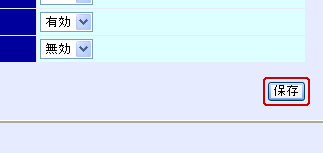
|
| 5. |
「保存」ボタンをクリックします。
以下のようなメッセージが表示されたら「今すぐ装置の再起動を行います。」にチェックをいれ、「保存」ボタンをクリックします。
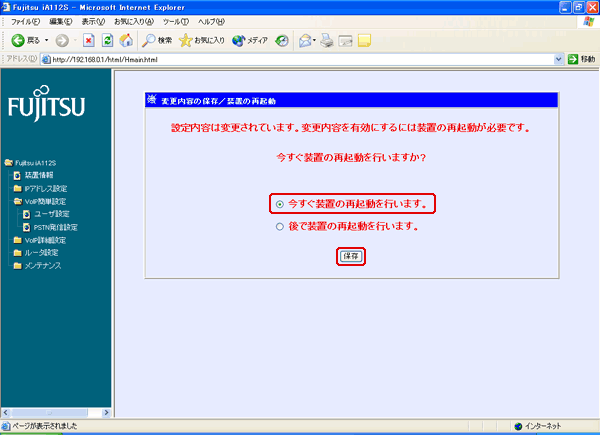
|
| 6. |
60秒程待ちます。
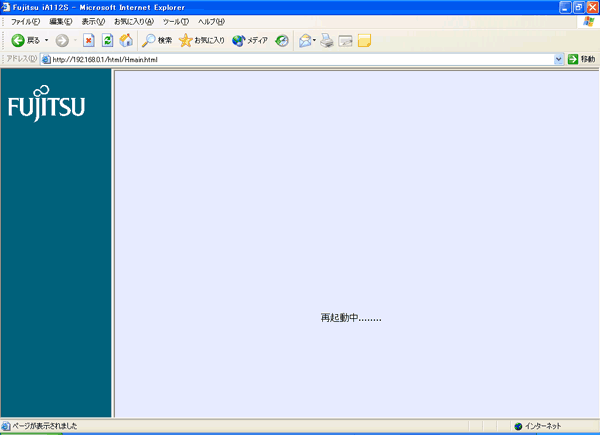
|
| 7. |
以下のような画面が表示されましたら、設定は完了です。
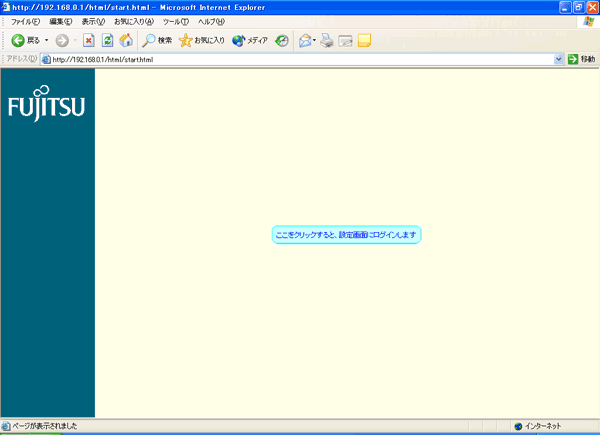 |